GeForce Now, análisis del gran rival de Stadia: experiencia de uso del servicio de streaming de Nvidia

GeForce Now, el servicio de streaming de Nvidia no es, ni mucho menos, un invento nuevo. Entró en una primera fase beta en 2013, para el lanzamiento de Nvidia Shield Portable, un pedazo de consola portátil Android que contaba con una tienda propia, introducía la posibilidad de hacer streaming de PC a la portátil y daba acceso a Nvidia GRID, la beta del servicio de streaming.
En esta primera fase, GRID ofrecía un una lista cerrada de títulos (creo que llegaron a ser 50 en total), que podías jugar en streaming desde la portátil, primero a 720p y 30 fps, y después a 720p/60 fps. Yo lo pude probar (todavía conservo mi Shield Portable) y ya entonces funcionaba bien. En 2015 pasó a servicio de suscripción, y tras no atraer suficiente atención, volvió a entrar en fase beta como servicio de streaming en la nube para PC.
Hazte con los nuevos modelos de Nvidia Shield TV al mejor precio
Así llegamos a 2020, al lanzamiento definitivo, y a este análisis de GeForce Now para PC, Mac, móviles Android y Nvidia Shield TV. Como os contamos cuando se desvelaron las características generales de GeForce Now, se trata de un servicio que parte de unas premisas e ideas muy distintas a las de otras propuestas de juego en la nube, como Stadia.
La primera y más importante es que aquí no compras juegos, ni tiene una tienda propia: en GeForce Now usas los que ya tienes en tu biblioteca, sean de Steam, Epic Games Store, Battle.net, uPlay, el launcher de Bethesda y Origin (por el momento no hay más launchers ni tiendas soportados). Es decir, la posesión del juego es "anterior" al uso del servicio. Y puedes usarlos en cualquier PC, teléfono Android o Nvidia Shield TV que cumpla unos requisitos mínimos. Esto, como veremos más adelante, marca ya una diferencia importante.
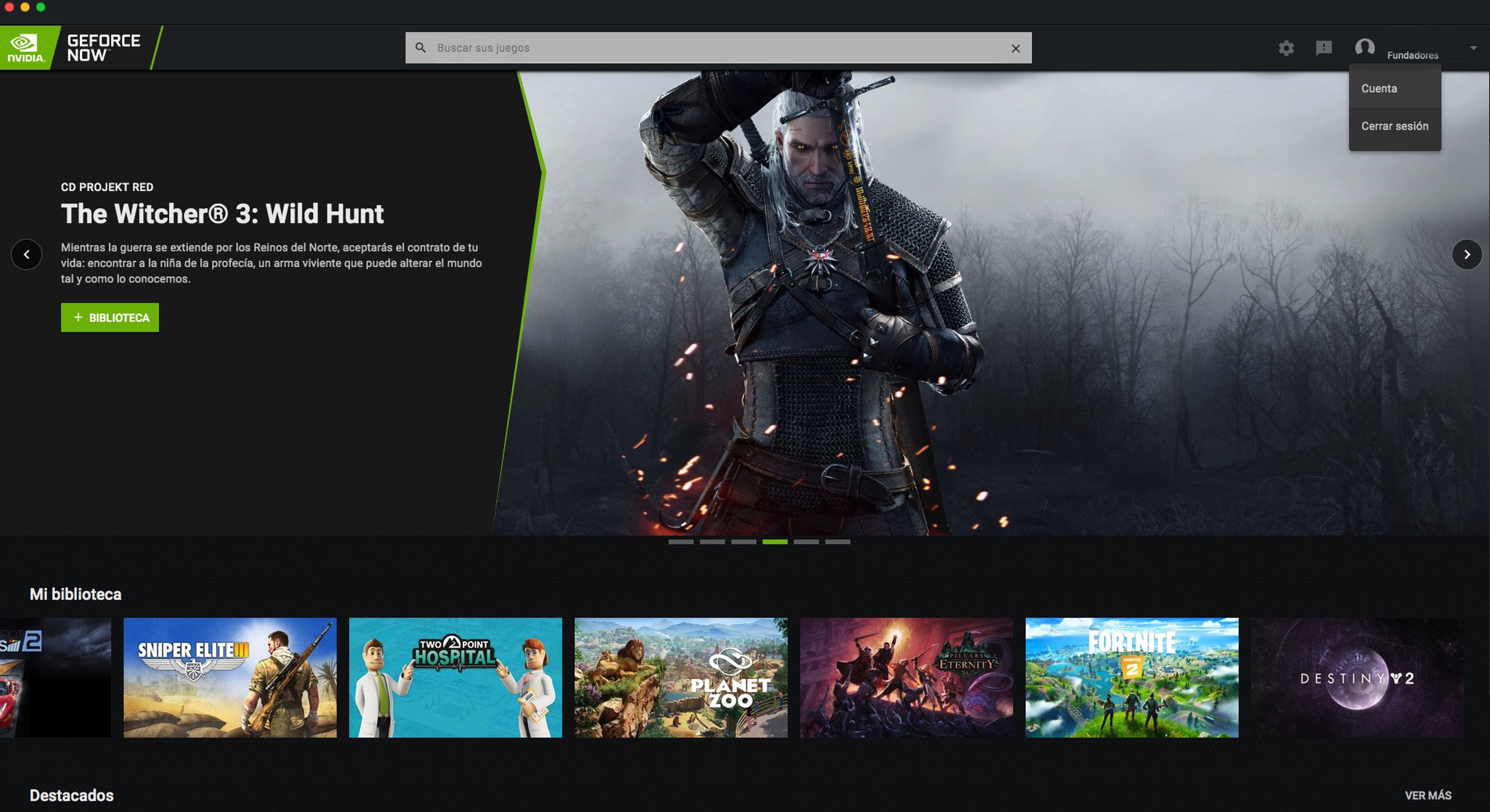
Así pues, pongamos, tienes un ordenador que es una "patata", sin una tarjeta gráfica decente, pero has comprado un juego como The Witcher 3 en las rebajas de Steam pensando "en el día de mañana". Pues bien, gracias a Nvidia GeForce Now no tienes que esperar, y puedes empezar a jugarlo ya en tu ordenador, en el del trabajo o en el móvil, independientemente del dispositivo que tengas, dado que lo vas a ejecutar de manera remota.
La segunda de estas premisas está ligado a lo anterior, y es que puedes empezar a jugar ya sin pagar ni un céntimo. Nvidia GeForce Now cuenta con dos tipos de suscripción que comparten muchas cosas, pero también algunas diferencias. Empezamos por la cuenta gratuita de GeForce Now:
- podemos disfrutar de sesiones de una hora de juego (después, podemos volver a conectarnos inmediatamente)
- resolución máxima de 1080 y 60 fps
- puede haber colas de espera, dependiendo de la confluencia de jugadores
Por otro lado, la suscripción Fundadores de GeForce Now es la modalidad de pago, y cuenta con unas características parecidas, pero ampliadas en muchos sentidos. Cuesta 5,49 al mes (precio temporal, que probablemente subirá en el futuro) y esto es lo que ofrece:
- Acceso prioritario a los juegos (si hay cola)
- Resolución máxima de 1080 y 60 fps
- Duración prolongada de la sesión (6 horas de juego)
- Posibilidad de activar el Ray Tracing en los juegos compatibles
- Período gratuito de 90 días
Volvemos a insistir, tanto en una modalidad como en otra, debemos tener los juegos previamente. Y si no tenemos juegos "en propiedad", tampoco es problema, dado que podemos crearnos una cuenta en cualquiera de las tiendas digitales, como Epic Games Store y descargar Fortnite, Apex Legends, League of Legends... y empezar a jugar.
Así, con los juegos gratuitos y la cuenta gratuita de Nvidia GeForce Now, podemos empezar a usar el servicio sin pagar ni un céntimo, lo que supone ya una diferencia abismal respecto a su principal competidor, Google Stadia. Es, por decirlo mal y pronto, como si un amigo te prestara su PC un rato para que puedas echarte unas partidas a algunos juegos..
El proceso es muy sencillo: creas una cuenta en GeForce Now, descargas la aplicación en la plataforma que vayas a jugar (PC, Mac o Android), la arrancas, inicias sesión con tu usuario... y listo. Una vez dentro, la interfaz es sencilla a más no poder. En la parte superior de GeForce Now encontrarás una barra de búsqueda: el primer paso es introducir el título del juego que poseas y que gustaría jugar en streaming para comprobar si está en GeForce Now (por ahora hay cerca de unos 550 juegos... aunque se echa en falta un listado completo, con todos los compatibles).
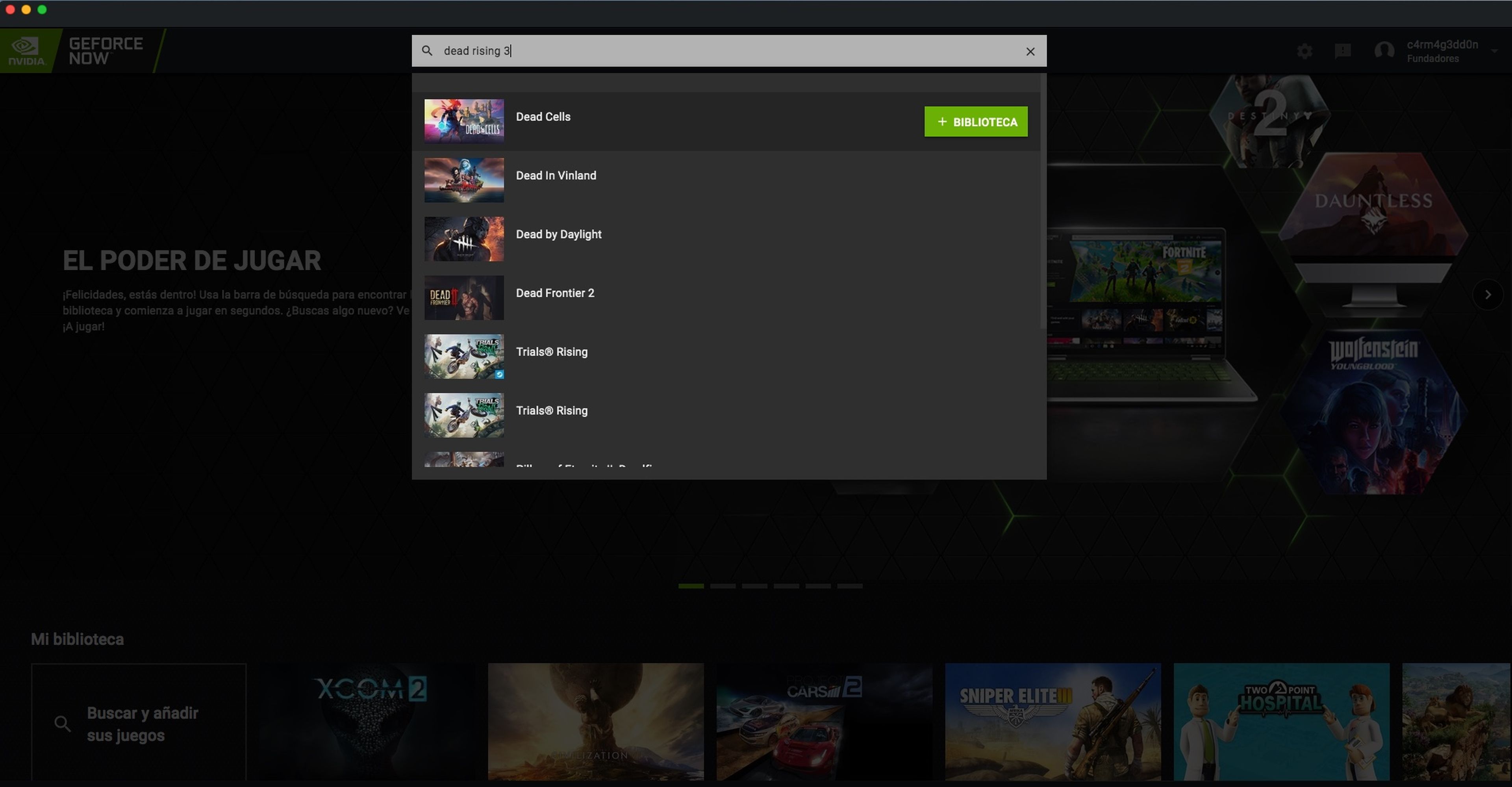
Si es el caso, podrás añadirlo a tu biblioteca, que en realidad es como un acceso directo que aparece de manera visual un poco más abajo en el interfaz de GeForce Now. La primera vez que intentes lanzar el juego, en primer lugar, medirá la calidad de tu señal. Si encuentra algún problema, lo indicará. Puede ser que el wifi no llega bien y puedes notar interrupciones, que no tengas el ancho necesario...
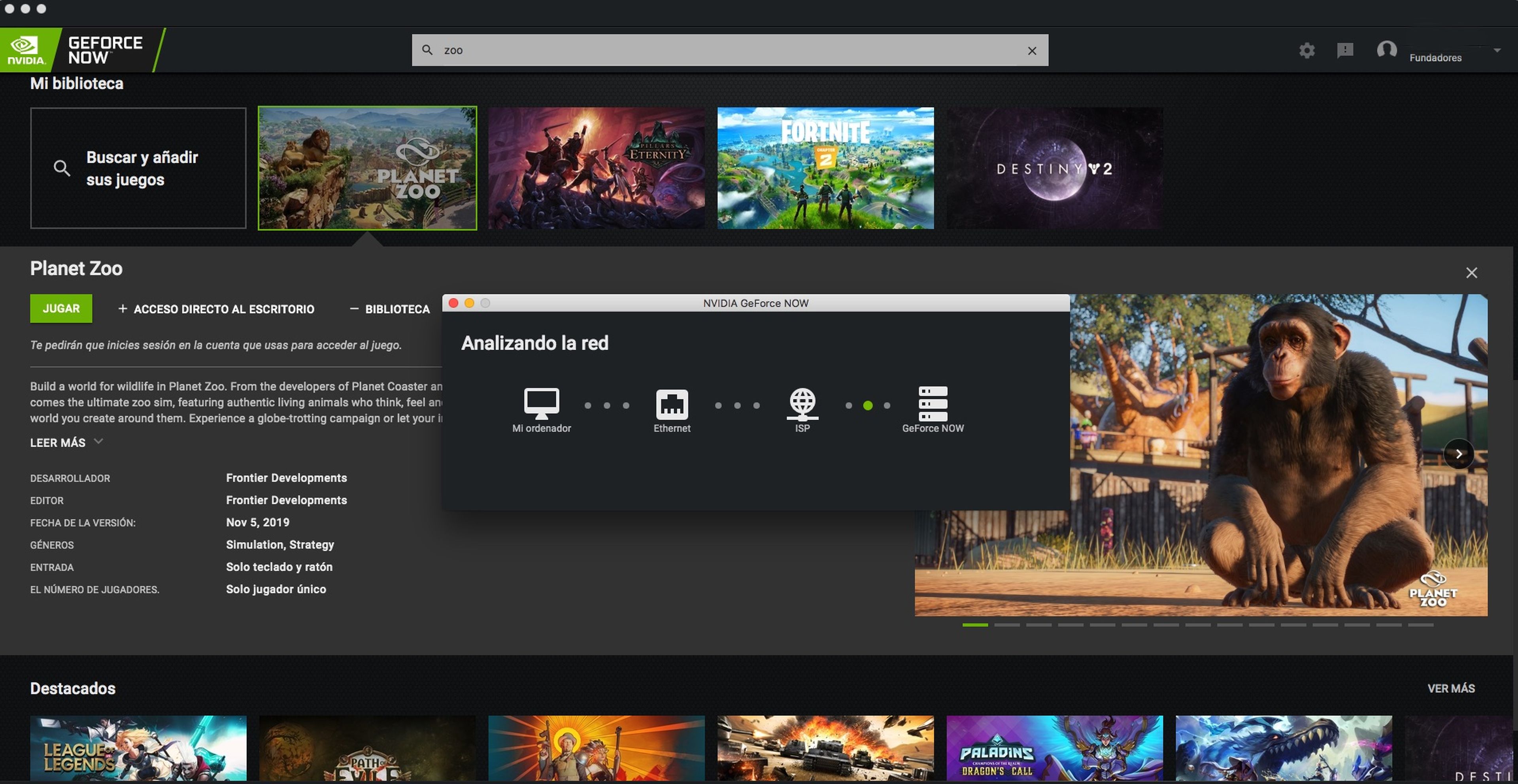
Superada la prueba de conexión, tendrás que pasar por la pasarela de Steam, Epic Store o la tienda que sea, para iniciar sesión, y comprobar que tienes el juego. Aquí ya estaremos manejando de manera virtual el PC remoto y si bien es cierto que en PC funciona todo de manera muy fluida, en un móvil Android, la interacción es más farragosa. Se puede usar la pantalla táctil para teclear los datos o un mando bluetooth, pero da la sensación como que hay lag o retardo (incluso con una conexión de 300 Mpbs simétrica, vía Wi-Fi a 5 Ghz a un metro escaso del router).
A pesar de este defectillo en móvil, una vez iniciada sesión, basta con darle al botón de "jugar" de Steam, o la tienda que sea, para que el juego instale los archivos necesarios y arranque el juego (puede ser cosa de hasta un minuto, dependiendo del título). Aquí debajo, podéis ver cuánto tarda en lanzar un juego que ya hemos agregado a la biblioteca, sin tener que loguearnos en Steam, ni comprobar nuestro ancho de banda.
Una vez dentro de los juegos, a diferencia de Stadia podemos acceder a los ajustes y toquetear todas las características que consideres oportunas, bien para favorecer mejoras visuales o un aumento de la tasa de frames... aunque siempre dentro del tope de la resolución del stream, que es de 1080p. Al ser la versión del juego de PC, verás los mismos ajustes que en un ordenador, algo que no pasa en Stadia, por ejemplo.
Más interesante es que, una vez en la pasarela de Steam, puedes acceder a tu biblioteca e intentar lanzar otros juegos. Lo más normal es que recibas un mensaje de error, por cargan algunos más de los que están recogidos en la barra de búsqueda de la aplicación de GeForce Now. Aquí habíamos dicho que íbamos a lanzar Dark Souls Remastered, pero en su lugar intentamos ejecutar un juego no soportado, Dead Rising 3, que por supuesto, no llega a arrancar.
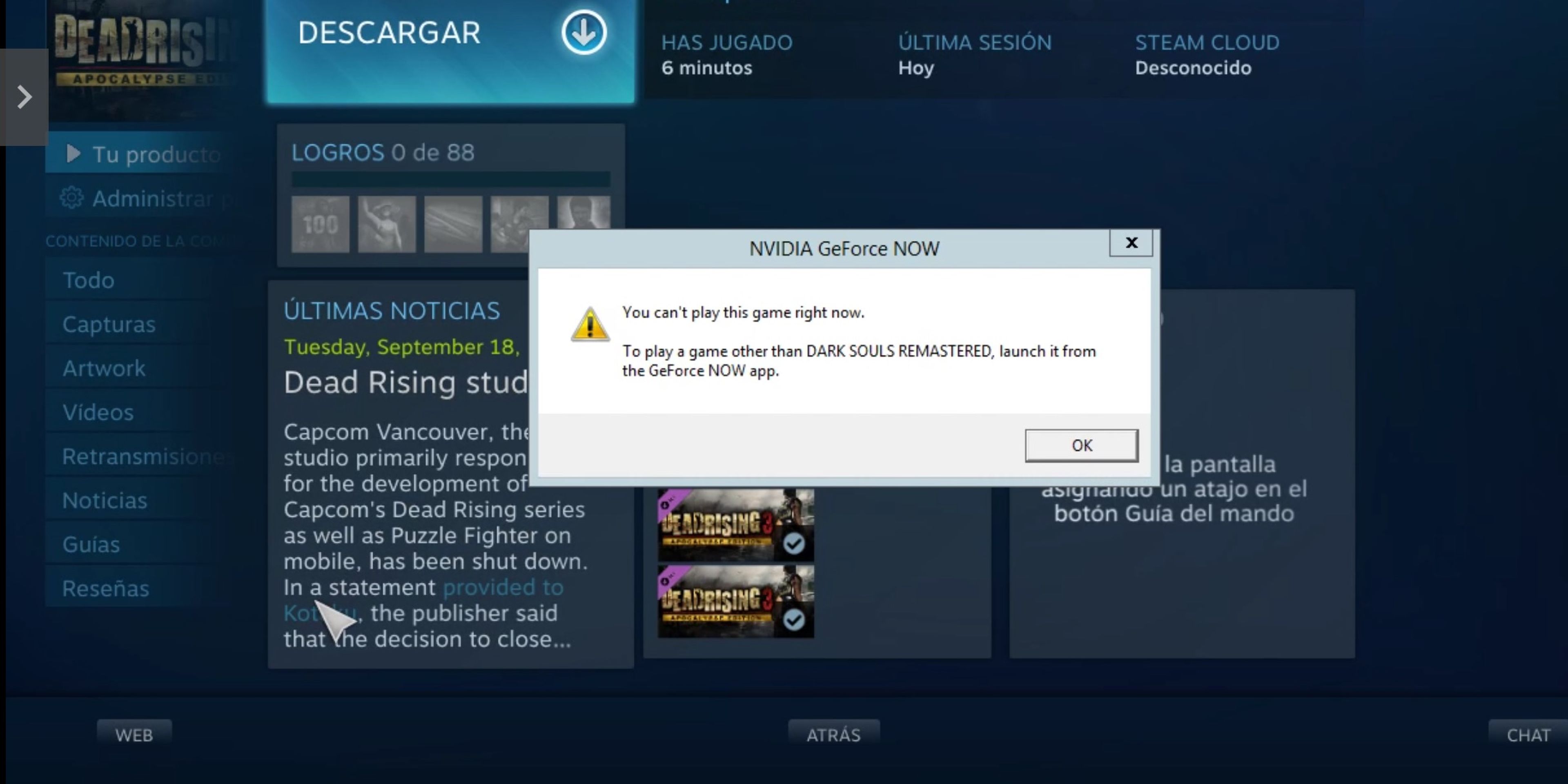
La tienda que mayor índice de compatibilidad tiene en GeForce Now es Steam, mientras que Epic Game Store cuenta con Fortnite, Dauntless, Borderlands 3 o Metro Exodus como principales representantes, uPlay una amplia variedad de Assassin's Creed, Far Cries y juegos de Tom Clancy (aunque no están todos), mientras que los launchers de Bethesda y Origins sólo ofrecen compatibilidad con un único juego por el momento (Fallout 76 y Apex Legends respectivamente). En el caso de Bethesda, puedes acceder a muchos de sus juegos a través de Steam. En cuanto a Battle.net, están prácticamente todos, excepto el recién lanzado Wacraft III Reforged.
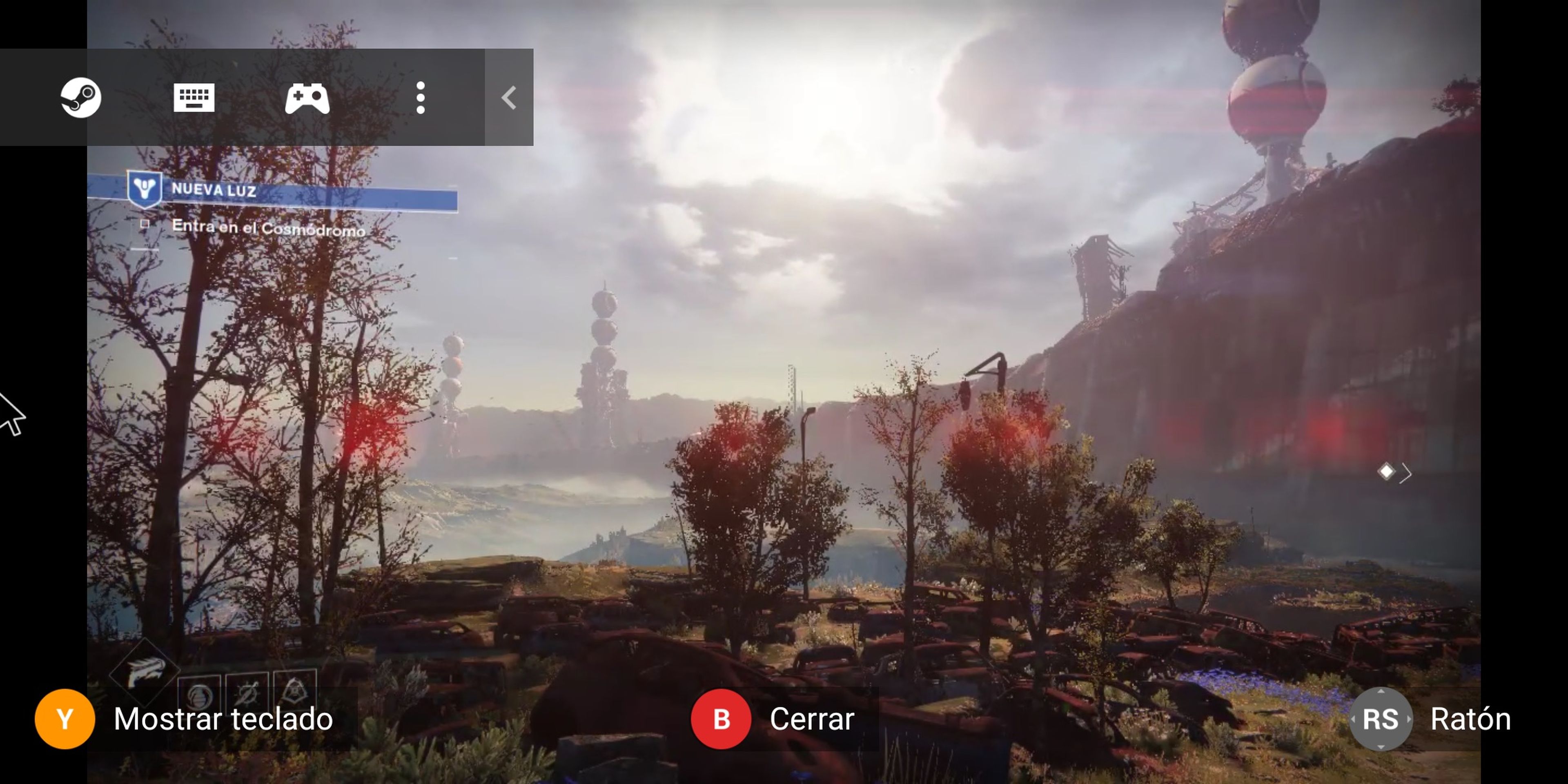
Sobra decir que hemos jugado tanto con un mando Bluetooth con el móvil (un DualShock 4 que teníamos a mano), como con ratón y teclado en un Macbook y PC de sobremesa, y en ambos casos el resultado ha sido satisfactorio, sin input lag o retardo evidente a la hora de jugar en ninguno de los dos casos. Con el mando en el móvil, es posible activar controles virtuales en la pantalla, utilizar un teclado QWERTY virtual... Pero jugar con los sticks y los botones, sin retraso apreciable, es lo más cómodo. Algunos juegos, como Destiny 2 presentan algo de lag en los menús, pero debe ser algo más propio del juego que del propio servicio.
Como decíamos, hemos probado GeForce Now a distintas horas del día para ver si notábamos más o menos afluencia de jugadores (ahora mismo, todo el mundo puede tener durante tres meses una cuenta Fundador), en distintas circunstancias y con distintos títulos, y lo cierto, es que el resultado siempre ha sido más que satisfactorio. Sólo hemos tenido que esperar una vez, a las 15:00 de la tarde, en las 24 horas posteriores al lanzamiento, como podéis ver en la imagen debajo de estas líneas. Es algo normal, que también nos pasó en la puesta de largo de PS Now...
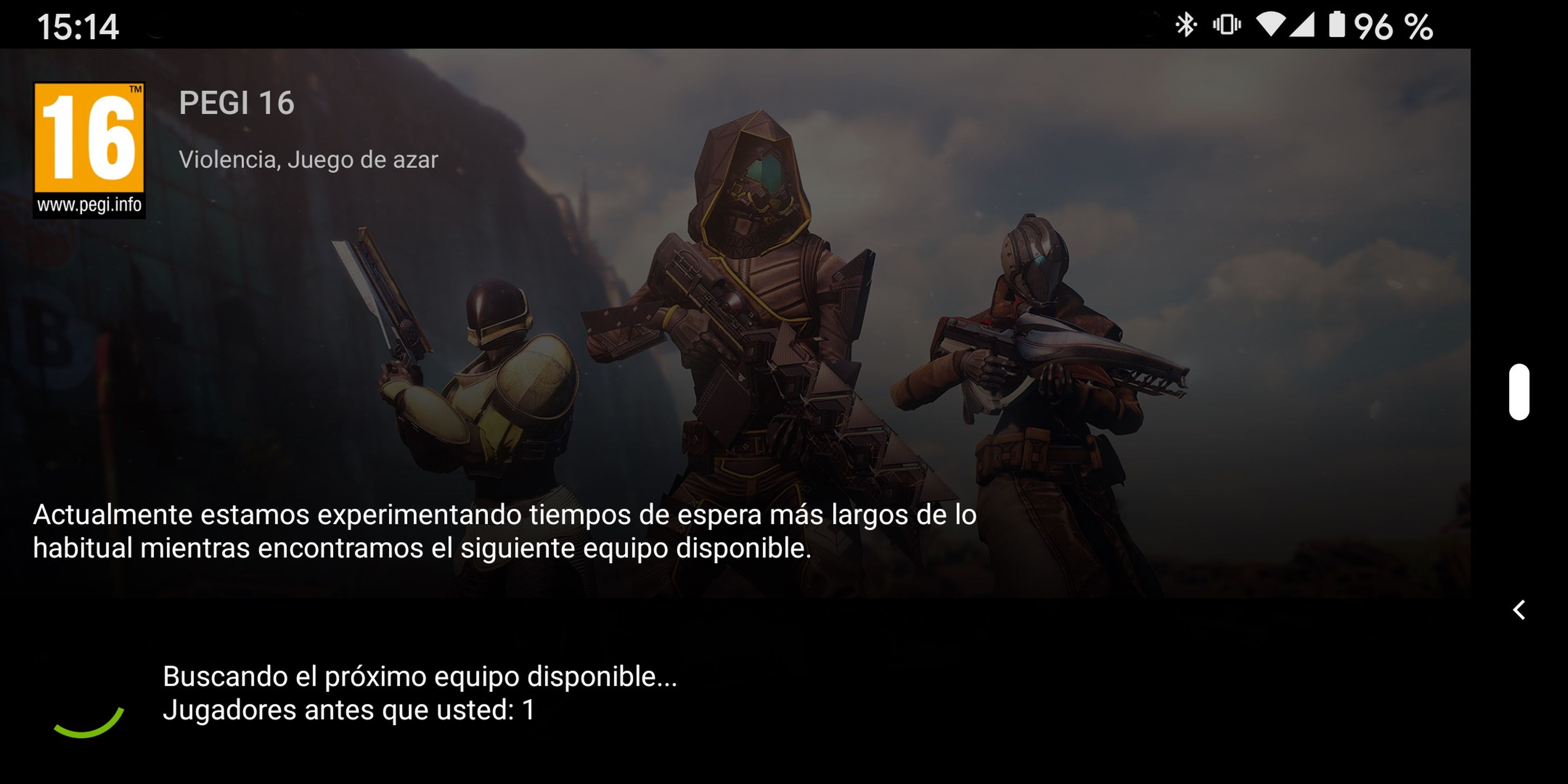
Por lo demás, con la cuenta Fundador, no hemos vuelto a tener que esperar en ningún momento. Hemos probado con distintos juegos, desde Project Cars 2 a Civilization VI, Fortnite... y el resultado en todos ellos siempre ha sido óptimo. Se puede notar algo de "artefacto" en la imagen al comenzar el streaming, y en zonas muy oscuras de la imagen, pero una vez establecida la conexión, las partidas han funcionado de manera estable, sin problema de ningún tipo y con una nitidez prácticamente constante.
Más allá de esto, el interfaz y las opciones que ofrece GeForce Now son muy reducidas por el momento, quizá para que la experiencia sea lo más sencilla posible. En la app de PC, nada más podemos elegir la zona en la que están alojados los servidores (por defecto, en nuestro caso, Europa) y ajustar el consumo de datos entre cuatro modalidades distintas:
- Equilibrada: intenta hacer el mejor uso posible del ancho disponible, con un consumo medio de 10 GB por hora (aprox.). Resolución 1920x1080p 60 fps
- Ahorro de datos: minimiza el consumo de datos, procurando no afectar demasiado a la calidad de imagen. Resolución 1280x720p 60 fps. Consume 4 GB por hora (aprox.).
- De competición: ajusta la transmisión para ofrecer la latencia más baja posible. Resolución 1280x720p 120 fps Consume 6 GB por hora (aprox.).
- Personalizada: permite ajustar el bitrate de la transmisión, la resolución, los fps, el Vsync (aprox.). Con todo al máximo, el consumo sube hasta los 15 GB por hora (aprox.).
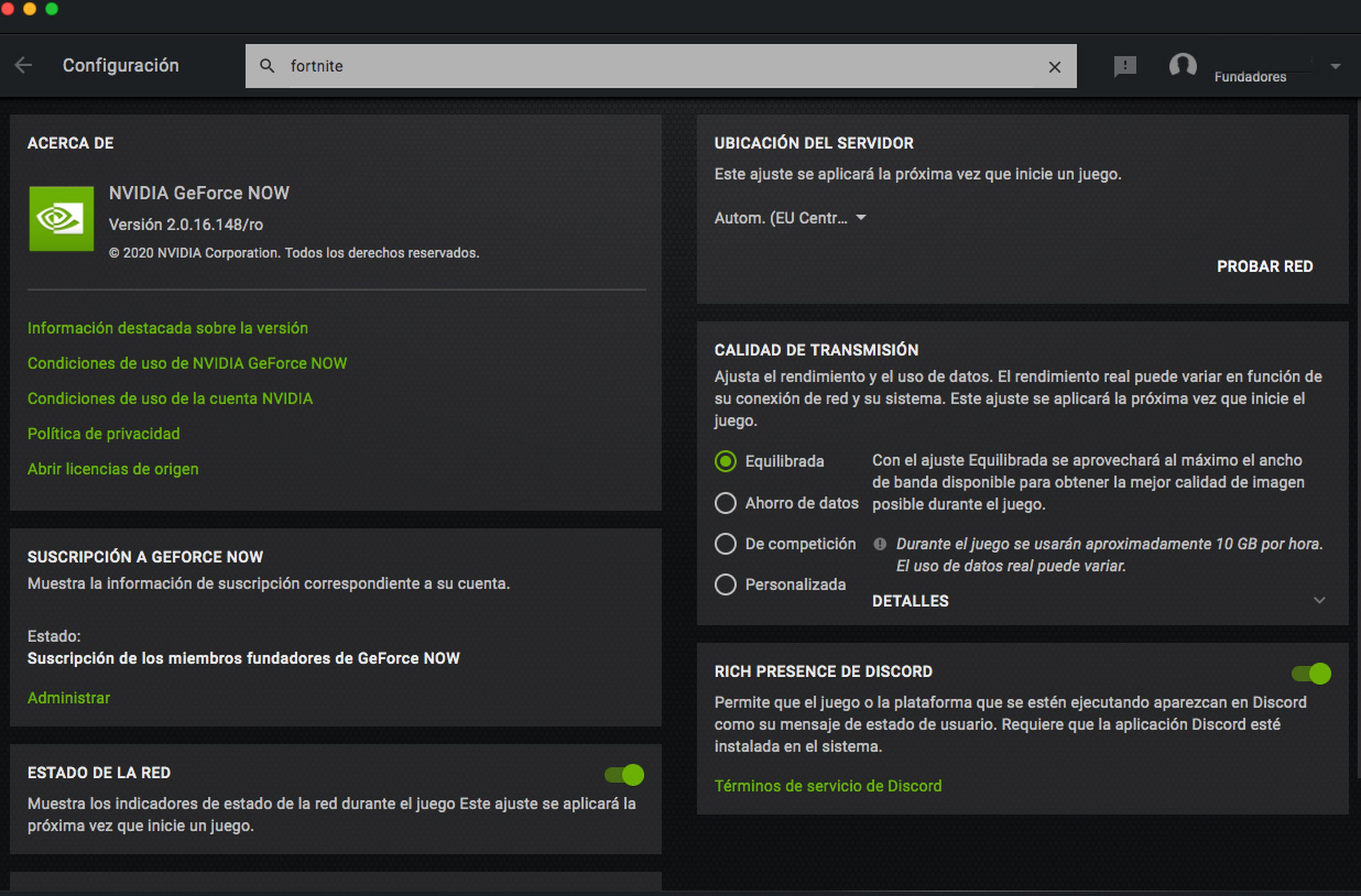
En móvil, podemos afinar también el consumo entre wifi y datos móviles, elegir la resolución entre distintas variables (hasta 720p y 30 fps), desplegar el mencionado menú virtual que nos permite incluso volver a Steam o la detección de varios mandos...
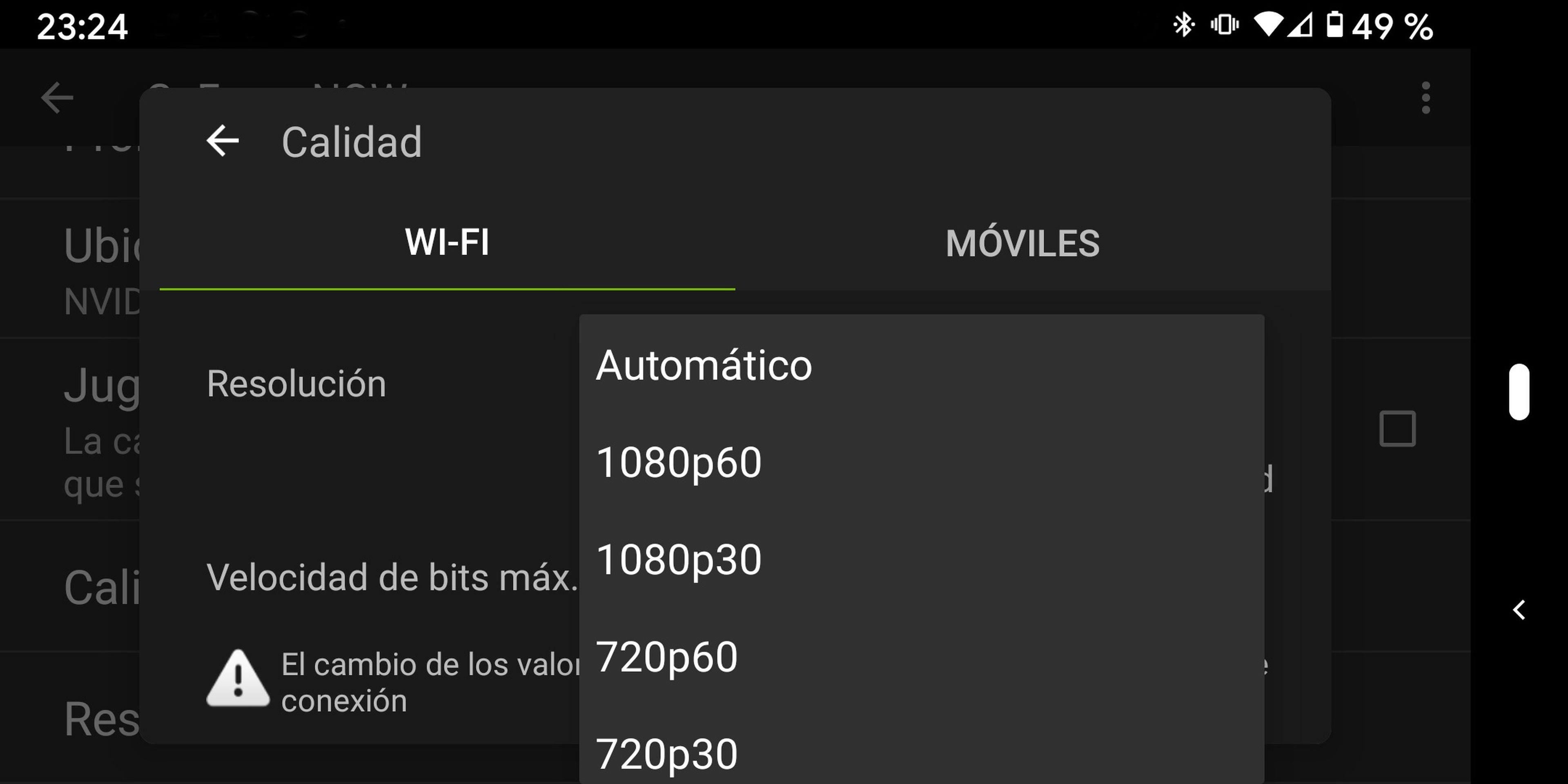
Nvidia Shield TV, pese a ser un streamer 4K, también ofrece como resolución máxima 1080p/60 fps y esta es, por ahora, la única ventaja que tiene Stadia, que en modo TV sí ofrece resoluciones 4K a través de Chromecast Ultra. Es quizá el único aspecto en el que sobresale, dado que el catálogo es más reducido (aparte de tener que pagar por los juegos, aunque los tengas en otra plataforma) y no dispone de modalidad gratuita. Nvidia trabaja para traer esta resolución próximamente.
Además podemos configurar el servicio para que, de manera automática, grabe y capture los mejores momentos de nuestras partidas, que quedarán guardados automáticamente en nuestro ordenador, sin necesidad de tener que pasar por un app que no nos permite compartirlas de manera sencilla.
CONCLUSIÓN FINAL:
A falta de ver cómo evoluciona el nuevo servicio de Nvidia en los próximos meses, en áreas tan dispares como el ritmo al que irá creciendo el catálogo de juegos disponibles, el tema de las colas de espera o la evolución de los precios de la suscripción Fundador, hay una cosa clara: hoy por hoy, GeForce Now es el rival a batir en lo que a servicios de juego en la nube se refiere.
En términos de funcionalidad el referente en cuanto a servicios de streaming se refiere. Funciona igual de bien que Stadia (insistimos, depende mucho de las conexiones, y en nuestro caso con 300 Mbps simétrica ambos servicios funcionan prácticamente perfectos), pero marca una diferencia abismal en cuanto a lo que ofrece, y lo que supone para el usuario.
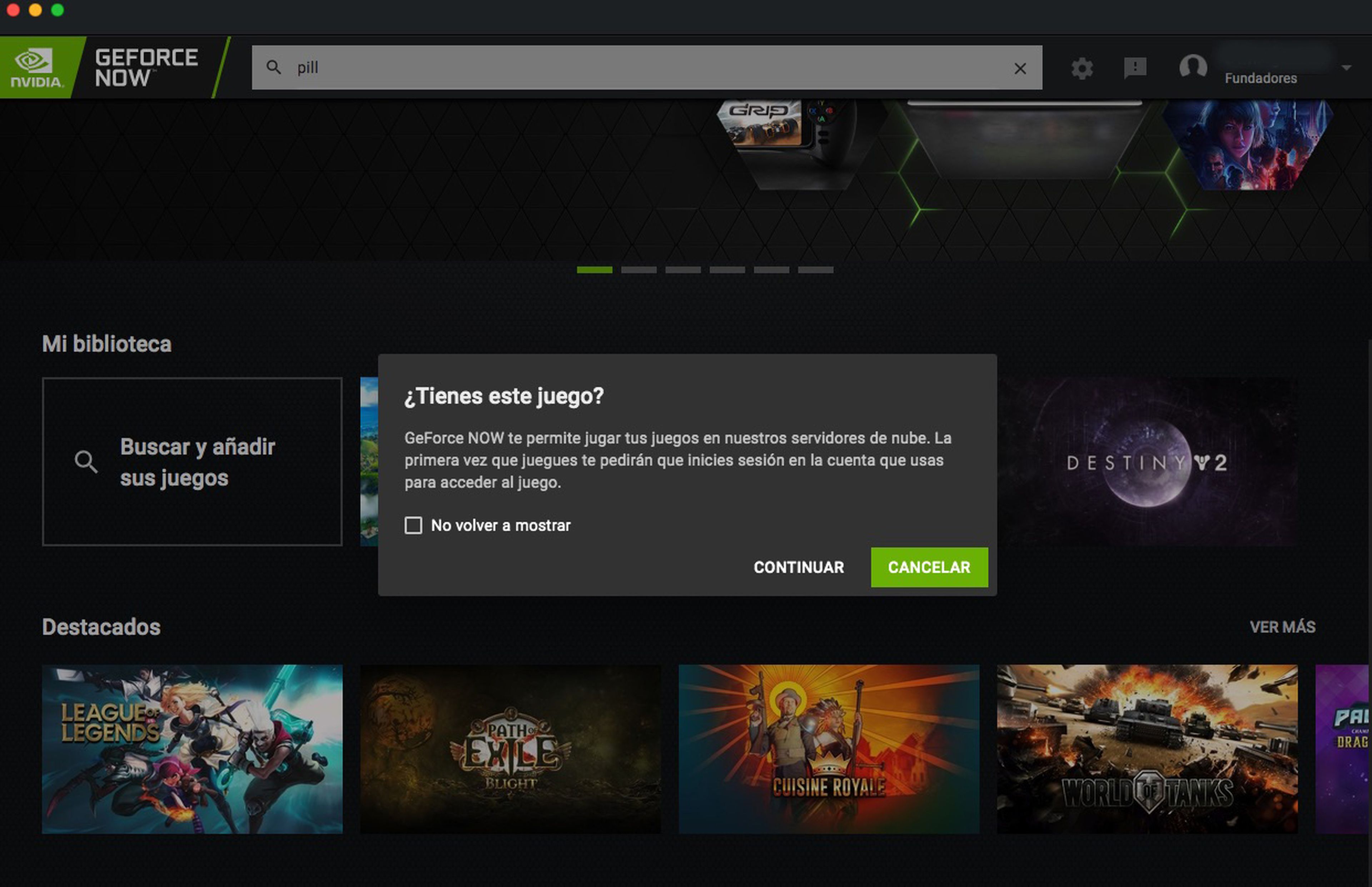
En GeForce Now puedes empezar a jugar gratis ya, en sesiones de una hora que puedes renovar automáticamente si no hay cola de espera. Esto ya supone un ahorro y ventaja brutal para el usuario final. Segundo, juegas con los juegos que ya posees. Esto ventaja además es doble, dado que no tienes que realizar ningún desembolso y si mañana Nvidia decide dar carpetazo a GeForce Now, no perderás nada: tus juegos seguirán en Steam (o en el launcher/tienda que sea).
Ya sólo estos dos factores dejan una percepción muy distinta del juego en la nube, sin olvidar que podemos usar prácticamente cualquier teléfono Android (mientras tenga Android 5.0 o superior), ordenadores modestos aparte. Lo mejor de todo es que, como es gratis, puedes comprobarlo por ti mismo: basta con que crees una cuenta en GeForce Now, te bajes algún juego gratis de alguna tienda, como Fortnite, y eches alguna partida, con el teclado y el ratón en el PC o con un mando en el móvil para salir de dudas... y, oye, sin arriesgar un céntimo. ¿Qué mejor manera de ganarse la confianza de los usuarios?
Conoce cómo trabajamos en HobbyConsolas.


